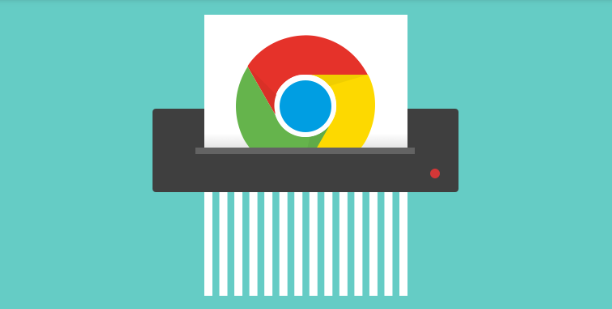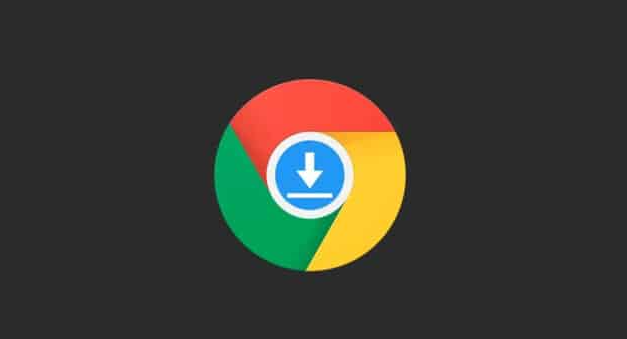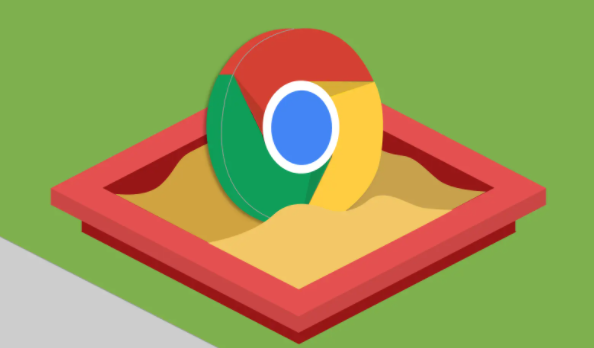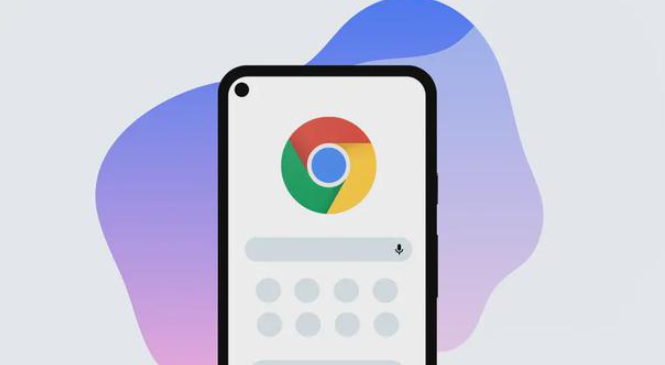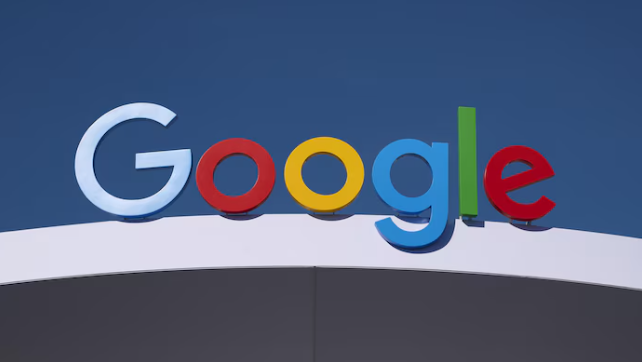详情介绍
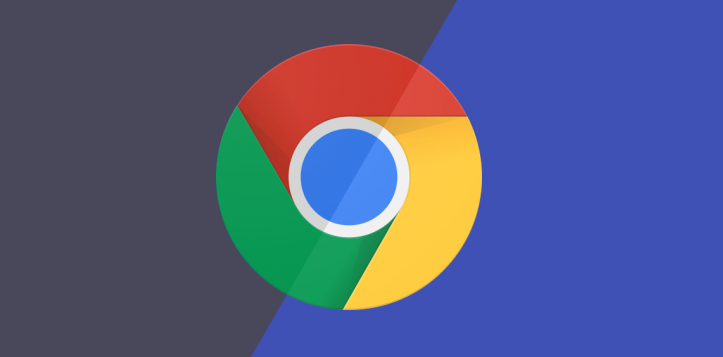
在日常使用Chrome浏览器的过程中,有时我们可能会觉得默认的字体大小或样式不太适合自己的阅读习惯。幸运的是,Chrome浏览器提供了简单易用的方法来调整字体设置,以满足个人需求。接下来,我将详细指导你如何进行这些更改。
一、打开Chrome浏览器并进入设置界面
1. 启动Chrome浏览器:双击桌面上的Chrome图标,或者通过开始菜单找到并打开它。
2. 访问设置:在浏览器窗口的右上角,你会看到一个由三个点组成的菜单按钮(通常被称为“更多”按钮)。点击这个按钮,然后在弹出的下拉菜单中选择“设置”。
二、导航到“外观”选项卡
1. 滚动页面:在设置页面中,你可能需要向下滚动一点,直到看到标记为“外观”的部分。
2. 点击“外观”:这一部分包含了与浏览器显示相关的各种设置选项,包括字体设置。
三、调整字体大小和样式
1. 网页字体大小:在“外观”选项卡下,找到“网页字体大小”这一项。这里通常会有一个下拉菜单,允许你选择不同的字体大小选项,如“小”、“中”(默认)、“大”等。根据你的视力情况和个人偏好选择一个合适的选项。
2. 自定义字体(可选):如果你想要更个性化的体验,可以点击旁边的“自定义字体”按钮。这将打开一个包含多种字体系列的列表供你选择。不过请注意,不是所有网站都会支持自定义字体设置。
3. 保存更改:完成上述调整后,记得点击屏幕底部的“保存”按钮来应用新的配置。
四、重启浏览器以生效
1. 关闭当前标签页或窗口:为了使更改立即生效,建议先关闭当前正在浏览的所有标签页或者整个浏览器窗口。
2. 重新打开浏览器:再次启动Chrome浏览器,你会发现之前所做的字体调整已经生效了。此时,无论是浏览新闻文章还是阅读长篇文章,都应该能够享受到更加舒适的视觉体验了。
通过以上步骤,你可以轻松地在Chrome浏览器中根据自己的喜好调整字体大小和样式。希望这篇教程对你有所帮助!如果还有其他问题或需要进一步的帮助,请随时告诉我。